键盘快捷键或热键是按键或按键组合,用于执行您本应通过用户界面执行的命令。 例如,Ctrl+C 是功能区中复制  命令的快捷键。
命令的快捷键。
通常,快捷键有一个或多个修饰键(Shift、Ctrl 或 Alt)与唯一键配合使用,该键几乎可以是键盘上的任何键。 通常,快捷键可以为按键,例如字母 A,但是在 ArcGIS Pro 视图等一些 模型构建器 上下文中,需要修饰键。 只能使用一个唯一键。 例如,QW 和 Alt+QW 不能为快捷键。
ArcGIS Pro 为键盘快捷键提供了可自定义的环境,支持以下操作:
- 按功能组显示快捷键,并可选择仅显示在当前应用程序状态下可用的快捷键。
- 按命令名称、命令 ID 或按键查找快捷键。
- 更改分配给现有快捷键的按键。
- 添加新快捷键。
- 关闭或移除快捷键。
- 查看快捷键描述。
- 恢复单个快捷键、快捷键组或所有快捷键的默认设置。
在键盘快捷键对话框中,快捷键按功能组进行组织。 全局快捷键适用于整个应用程序,可在大多数或所有上下文中执行相同的操作。 例如,Ctrl+N 用于从大多数用户界面位置打开新建工程对话框。 当应用程序处于特定状态时,例如当地图视图处于活动状态时,上下文快捷键适用。
当打开键盘快捷键对话框时,可能会自动展开快捷键组,具体取决于应用程序状态。 例如,如果地图视图处于活动状态,则将展开制图下的常规快捷键列表。
默认情况下,键盘快捷键对话框仅显示当前应用程序状态下的可用快捷键。 全部快捷键始终可用;其他快捷键的可用性取决于工程中的活动窗格或视图。 要查看所有快捷键,可取消选中对话框顶部的显示当前活动快捷键复选框。
访问键盘快捷键
使用键盘快捷键对话框查看和使用快捷键。 可通过以下方式访问该对话框:
- 在应用程序中的任意位置按 F12 键。
- 在打开的工程中,单击功能区上的帮助选项卡。 在自定义组中,单击快捷键
 。
。 - 在选项对话框的应用程序选项列表中,单击自定义功能区,然后单击键盘快捷键。
- 在命令搜索框中,输入 shortcuts,然后按 Enter 键。

查看快捷键
在键盘快捷键对话框中,快捷键按组和子组进行组织。
- 按照上一部分中的说明打开键盘快捷键对话框。
- (可选)取消选中对话框顶部的显示当前活动快捷键复选框。
- 展开组和子组以查看命令及其快捷键。
- 展开命令以查看其描述。
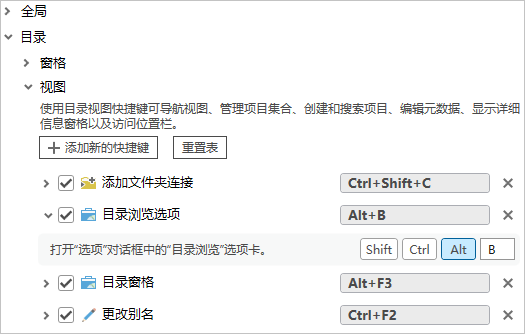
搜索快捷键
可按命令名称(包括命令 ID)或按按键搜索现有快捷键。 当选中显示当前活动快捷键复选框时,搜索将返回活动快捷键组的结果。 取消选中该框可搜索所有快捷键。
按命令名称或命令 ID 搜索
默认方法是按命令名称或其 ID 搜索快捷键。
注:
每个命令都有一个描述性文本 ID。 例如,新建工程按钮  的命令 ID 为 esri_core_newProjectButton。 当显示命令 ID 时,这些 ID 会在屏幕提示中以及键盘快捷键对话框的快捷键说明中显示。 无论是否显示,都会搜索命令 ID。
的命令 ID 为 esri_core_newProjectButton。 当显示命令 ID 时,这些 ID 会在屏幕提示中以及键盘快捷键对话框的快捷键说明中显示。 无论是否显示,都会搜索命令 ID。
- 打开键盘快捷键对话框。
- 如有必要,可在对话框顶部,单击名称。
- 键入命令的名称或部分名称或其 ID。
将找到匹配的快捷键。 当搜索文本出现在命令名称或其 ID 中的任何位置时,就会发生匹配。 例如,如果显示了所有快捷键,则搜索 py 时将查找复制、发送到 Python 窗口和其他命令的快捷键。
- 在搜索框中,单击删除
 以清除搜索文本和搜索结果。
以清除搜索文本和搜索结果。
通过按键搜索
您还可以按按键搜索快捷键。
- 打开键盘快捷键对话框。
- 如有必要,在对话框顶部,单击按键。
- 在搜索框中,按下一个键或组合键。
将找到匹配或包含搜索按键的快捷键。 例如,如果显示了所有快捷键,则搜索 F4 时将查找全局命令关闭活动视图(Ctrl+F4)、目录命令内容窗格(Alt+F4)和编辑命令完成部件(F4)。
提示:
在搜索框中输入按键,与快捷键的使用方法一样。 例如,按 F4 键,而不是先按 F 键再按 4 键。 输入按键后,您无需按 Enter 键。
- 在搜索框中,单击删除
 以清除搜索框内容和搜索结果。
以清除搜索框内容和搜索结果。
更改快捷键
可更改大多数命令的默认快捷键。 一些命令的默认快捷键无法更改或关闭,并且在键盘快捷键对话框上呈灰色。
- 打开键盘快捷键对话框。
- 浏览或搜索命令。
- (可选)展开命令以显示快捷键修饰键和当前唯一键。

- 通过以下任一方式更新快捷键:
- 单击命令名称旁边的输入有效键字段,然后按下新键或键组合。
- 单击修饰按钮将其选中或取消选中。 要更改唯一键,请单击它并按另一个键。

- 或者,更改其他快捷键。
- 在键盘快捷键对话框中,单击保存。
键盘快捷键对话框随即关闭。 已保存所有更改。 当访问用户界面上的命令时,更新的快捷键会出现在项目快捷菜单和屏幕提示中。

管理重复快捷键
快捷键不需要唯一。 例如,可以使用同一快捷键在地图视图处于活动状态时运行一个命令,在表视图处于活动状态时运行其他命令。 但是,建议将同一快捷键分配给具有相似功能的命令。
当将快捷键分配给在同一上下文中使用的命令时,重复的快捷键可能会带来问题。 例如,如果将同一快捷键分配给地图导航命令放大  和缩小
和缩小  ,则该快捷键可能仅执行这两个命令之一。 通常,如果重复的快捷键位于同一子组中,例如制图下的常规快捷键,则会带来问题。 如果这些快捷键位于不同的组或不同的子组中,则可能是问题,也可能不是问题。
,则该快捷键可能仅执行这两个命令之一。 通常,如果重复的快捷键位于同一子组中,例如制图下的常规快捷键,则会带来问题。 如果这些快捷键位于不同的组或不同的子组中,则可能是问题,也可能不是问题。
全局组和上下文中的重复快捷键不是问题,因为上下文命令优先。 例如,全局快捷键 Ctrl+M 用于打开新地图。 如果将 Ctrl+M 分配给目录窗格中的查看元数据命令,则该快捷键将在目录窗格中选择一个项目时打开元数据视图;否则将打开新地图。 但是,根据偏好,您可能不希望全局和上下文快捷键冲突。
在以下情况下,将显示冲突警告:
- 子组内存在重复项。 例如:制图组的常规子组中的两个命令具有相同的快捷键。
- 显示当前活动快捷键框已选中,活动快捷键的任何组或子组中存在重复项。 例如:地图视图处于活动状态,并且同一快捷键同时在制图组的常规子组和编辑组的编辑窗格子组中使用。
- 显示当前活动快捷键框未选中,任何组或子组中的快捷键将复制全局组中的快捷键。
无论冲突是否会造成问题都会显示警告。 如果同一子组中存在重复快捷键,系统会在您继续操作之前提示您。 否则,警告不会干扰重复快捷键分配。

添加命令和快捷键
如果某个命令未出现在键盘快捷键对话框中,则可以添加它并指定一个快捷键。 无法添加需要用户交互的某些命令。
- 打开键盘快捷键对话框。
- 如有必要,展开要添加命令的组和子组。
必须将命令添加至适当的子组。 例如,当地图视图处于活动状态并且在内容窗格中选择地图时,设置参考比例命令
 适用。 如果将此命令添加到制图下的常规子组中(或全局组中),该快捷键适用。 但是,如果将其添加至目录下的视图子组,则该命令不起作用,因为它不适用于目录视图。
适用。 如果将此命令添加到制图下的常规子组中(或全局组中),该快捷键适用。 但是,如果将其添加至目录下的视图子组,则该命令不起作用,因为它不适用于目录视图。提示:
在打开键盘快捷键对话框之前,将 ArcGIS Pro 置于该命令适用的状态。 在打开对话框之前,系统通常会自动展开相应的子组。
- 单击添加新的快捷键。
随即出现命令对话框。 默认情况下,所有命令按字母顺序列表。 (可选)可单击命令选择位置下拉箭头,将列表过滤为显示常用命令或按功能区选项卡组织的命令。
- 浏览到命令或在搜索框中键入其名称,然后按 Enter 键。 选择命令并单击确定。

在键盘快捷键对话框中,命令按字母顺序添加到对应的组中。
- 输入要用作快捷键的按键组件。
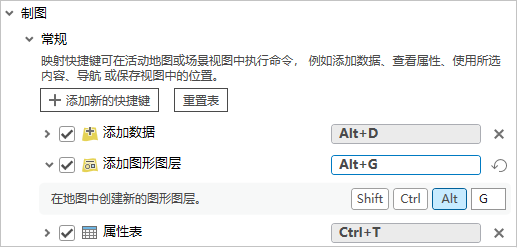
添加图形图层命令将添加至制图组的常规子组中。 - 在键盘快捷键对话框中,单击保存。
关闭或移除快捷键
可关闭或移除不使用的快捷键。
关闭快捷键
关闭快捷键后,它仍会被分配给键盘快捷键对话框中的命令,但您无法使用它。
- 打开键盘快捷键对话框。
- 浏览或搜索您要关闭的快捷键。
- 取消选中命令名称旁边的复选框。
- 在键盘快捷键对话框中,单击保存。
快捷键不再运行命令。 要重新打开快捷键,请选中命令复选框或单击快捷键旁边的恢复快捷键
 。
。
移除快捷键
移除快捷键时,命令和快捷键不再在键盘快捷键对话框中显示。 可通过重置还原默认快捷键。 如果您移除自行添加的快捷键,则必须再次手动添加。
- 打开键盘快捷键对话框。
- 浏览或搜索要移除的快捷键。
- 单击快捷键旁边的移除快捷键
 。
。 - 在键盘快捷键对话框中,单击保存。
还原和重置快捷键
可以还原各个快捷键的已修改设置,将快捷键组重置为其默认配置或将所有快捷键重置为默认配置。 重置会撤消修改,重新添加之前删除的默认快捷键并移除自行添加的所有快捷键。
- 打开键盘快捷键对话框。
- 执行以下操作之一还原或重置快捷键:
还原单一快捷键。
浏览到或搜索快捷键,然后单击还原快捷键
 。 仅在修改快捷键后,此按钮才会显示。
。 仅在修改快捷键后,此按钮才会显示。重置快捷键组。
浏览至快捷键组,然后单击重置表。 仅当组包含修改时,此按钮才会显示。
重置所有快捷键。
在键盘快捷键对话框的底部,单击全部重置。 仅在修改快捷键后,才会启用此按钮。
- 在键盘快捷键对话框中,单击保存。